Cosa sono i plugin di WordPress? Come usarli e installarli
Pubblicato: 2022-12-14Se utilizzi WordPress per creare e gestire il tuo sito web, conosci le sue potenti funzionalità integrate e la facilità d'uso. Ma sapevi che puoi aggiungere funzionalità extra e potenziare il tuo sito Web utilizzando i plug-in?
Abbiamo messo insieme questa guida completa per aiutarti a navigare nel mondo dei plugin. Continua a leggere mentre esploriamo cosa sono i plugin di WordPress e rispondi alle domande più comuni su come trovare, utilizzare e installare quelli perfetti per il tuo sito.
Cosa sono i plugin in WordPress?
I plugin sono software che funzionano su WordPress per estenderne le funzionalità. Chiunque, da un singolo sviluppatore di talento a una grande organizzazione o un team supportato da WordPress.com, può creare e inviare un plug-in al repository di WordPress. È uno sforzo a livello di comunità per condividere le funzionalità appena sviluppate con gli altri.
Sono disponibili decine di migliaia di plug-in e puoi utilizzarli per aggiungere una vasta gamma di funzionalità ed estendere la tua esperienza con WordPress. Ad esempio, puoi utilizzare i plug-in per velocizzare il tuo sito, bloccare lo spam, aumentare la sicurezza del tuo sito e aggiungere un negozio di e-commerce completamente funzionante al tuo sito web.
I plugin di WordPress sono gratuiti o hanno un costo?
Sono disponibili plugin WordPress sia gratuiti che premium. Alcuni plugin premium offrono anche versioni gratuite del loro software con funzionalità limitate. Sebbene i plug-in gratuiti siano spesso utili, i plug-in premium tendono a offrire la migliore affidabilità, usabilità e sicurezza, poiché un team dedicato di sviluppatori in genere lavora a tempo pieno alla creazione, alla manutenzione e al supporto dello strumento.
Esiste una directory o un elenco di plugin di WordPress?
Il repository di WordPress è la più grande directory di plugin WordPress open source, che attualmente contiene più di 60.000 opzioni. Questo lo rende il punto di partenza perfetto per cercare un plug-in per aggiungere una funzionalità o uno strumento al tuo sito. Qualsiasi sviluppatore può inviare il proprio plug-in per l'inclusione nella directory e il team di WordPress esamina manualmente ogni invio. Tutti i plugin nella directory di WordPress.org possono essere scaricati gratuitamente, ma alcuni potrebbero offrire caratteristiche o funzioni premium aggiuntive.
Puoi accedere alla directory e aggiungere plugin a WordPress dalla tua dashboard di amministrazione facendo clic su Plugin → Aggiungi nuovo. Puoi anche visitare la directory e scaricare un plug-in che puoi quindi caricare sul tuo sito.
Dove si trovano i plugin nella dashboard di WordPress?
Puoi vedere i plugin attualmente installati sul tuo sito WordPress facendo clic su Plugin → Plugin installati nella dashboard di WordPress.
Qualsiasi plugin evidenziato in blu è attualmente attivo.
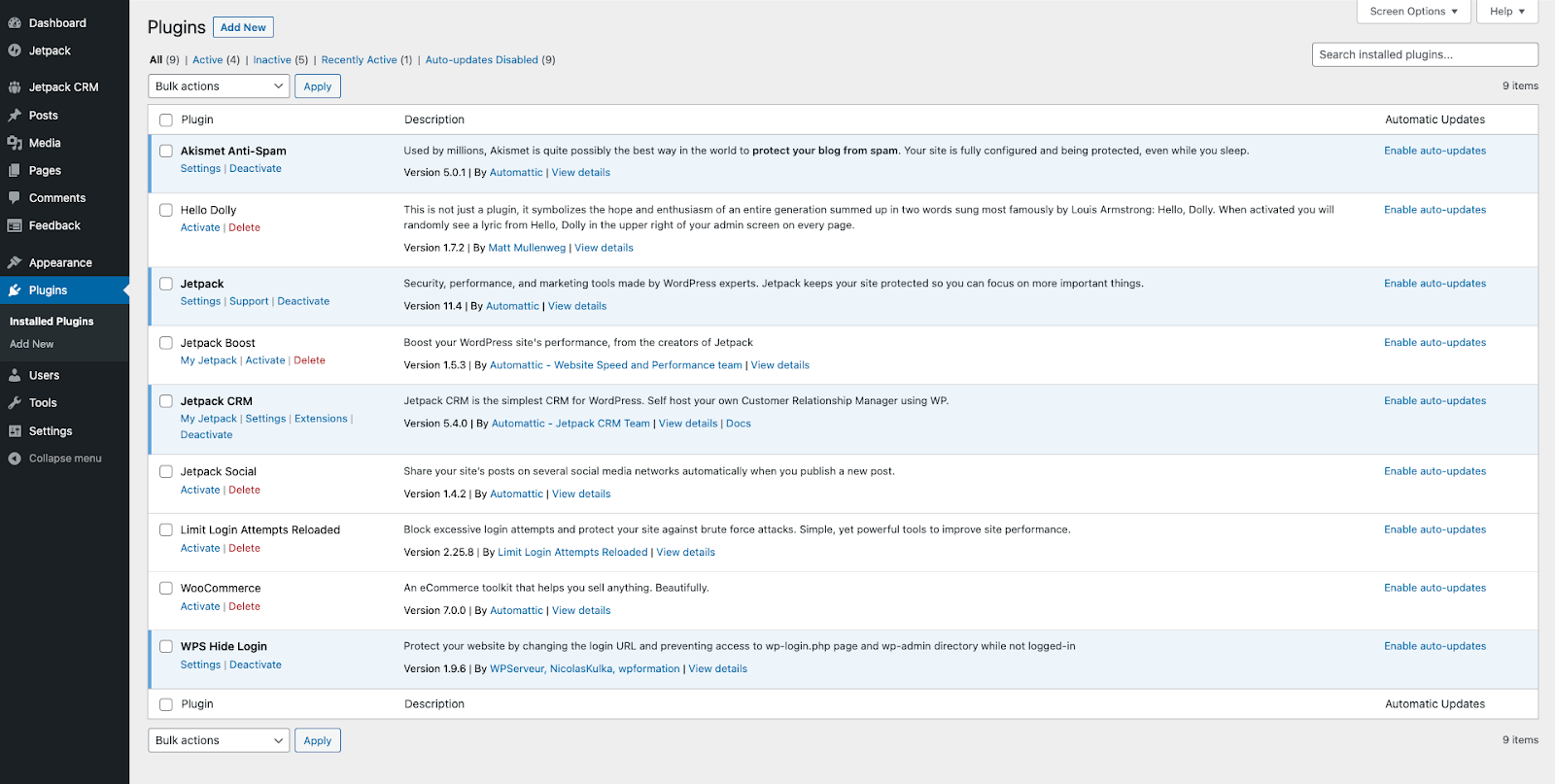
Puoi modificare la visualizzazione per visualizzare solo i plug-in attivi, inattivi o attivi di recente utilizzando i filtri nella parte superiore della pagina.
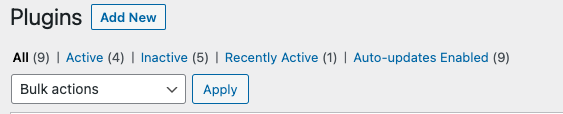
Come verificare se un plugin WordPress è sicuro
Uno dei modi migliori per assicurarti di utilizzare plug-in WordPress sicuri è trovarli e scaricarli sempre da fonti affidabili, come la directory ufficiale dei plug-in di WordPress. Tutti i plugin vengono esaminati manualmente prima di essere elencati. Dovresti anche assicurarti che il plug-in sia regolarmente aggiornato e compatibile con la tua versione di WordPress, in modo da sapere che gli sviluppatori risolveranno rapidamente eventuali vulnerabilità o problemi di sicurezza che potrebbero sorgere in futuro.
L'utilizzo di un plug-in di sicurezza di WordPress come Jetpack Protect aiuta anche a garantire che i tuoi plug-in siano sicuri scansionando automaticamente i plug-in installati ogni giorno alla ricerca di eventuali malware noti o vulnerabilità di sicurezza.
Ulteriori informazioni: come scegliere i migliori plugin per WordPress
Come installare e attivare un plugin su WordPress
Ci sono quattro modi principali per aggiungere un plugin su WordPress:
1. Aggiungi un plug-in tramite la dashboard di amministrazione di WordPress
Uno dei modi più rapidi e semplici per installare un plug-in su WordPress è dalla dashboard di amministrazione del tuo sito.
Innanzitutto, fai clic su Aggiungere nuova sotto Plugin nella dashboard. Oppure, fai clic su Aggiungi nuovo nella parte superiore dei plug -in schermo.
Puoi quindi cercare e installare un plug-in o caricare un plug-in che hai scaricato sul tuo computer. Diamo un'occhiata a entrambe le opzioni.
Come trovare e installare un plugin dalla directory dei plugin di WordPress.
È possibile utilizzare la casella di ricerca su Aggiungi plug -in schermo per trovare lo strumento perfetto per il tuo sito Web WordPress.
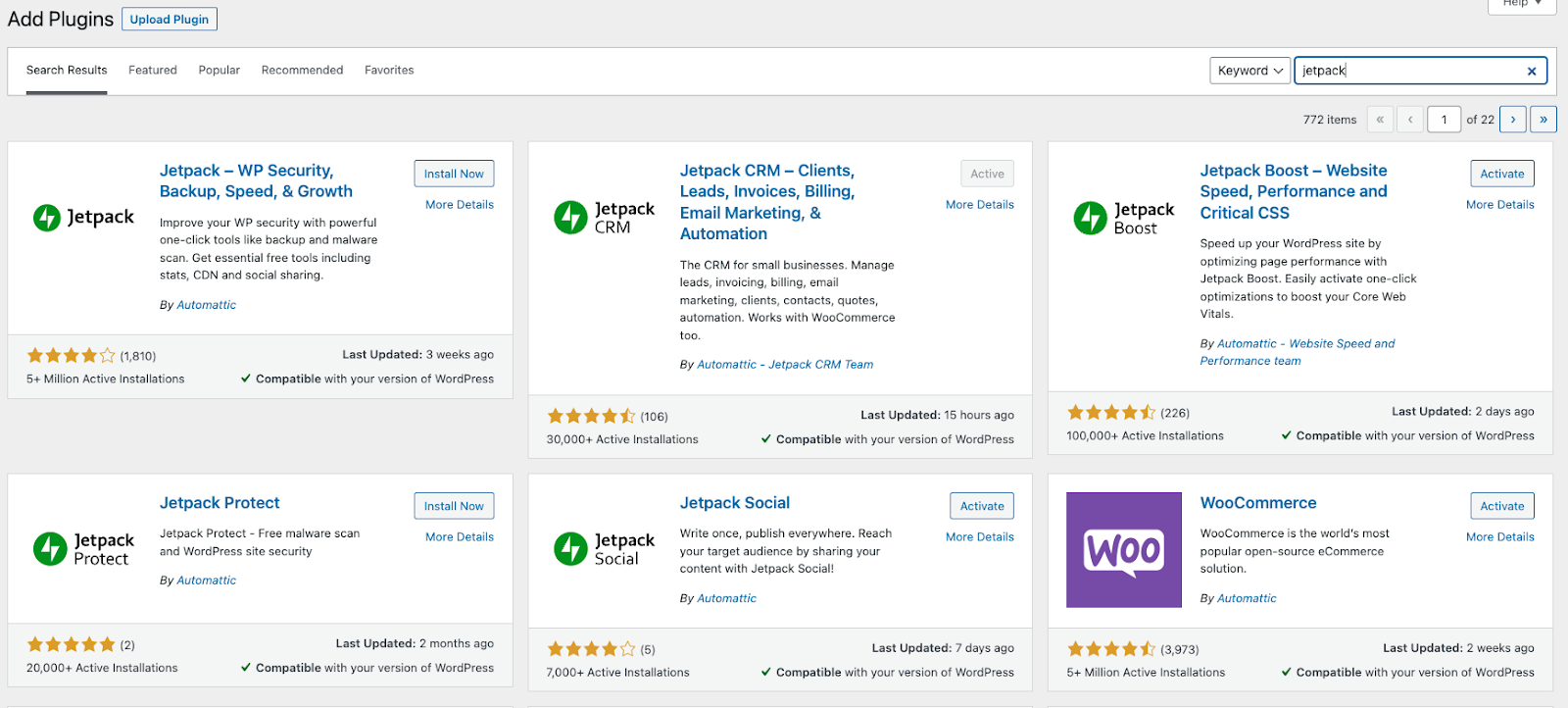
Per aggiungere il plug-in al tuo sito WordPress, fai clic su Installa ora pulsante accanto al nome del plug-in.
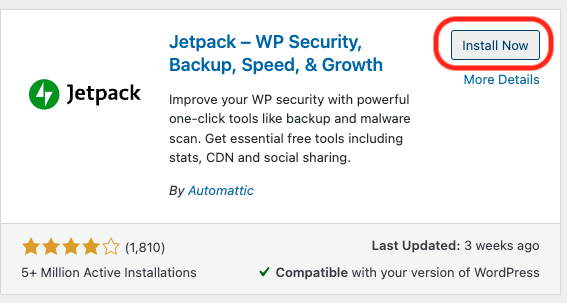
Il Installare il pulsante cambierà quindi per mostrare il testo " Installazione in corso ". Una volta installato il plug-in, fare clic su Attiva per "attivare" il plug-in.
Dopo aver attivato lo strumento, potresti vedere una procedura guidata di installazione che ti guida attraverso le impostazioni iniziali. Ad esempio, Jetpack si presenta così dopo l'installazione:
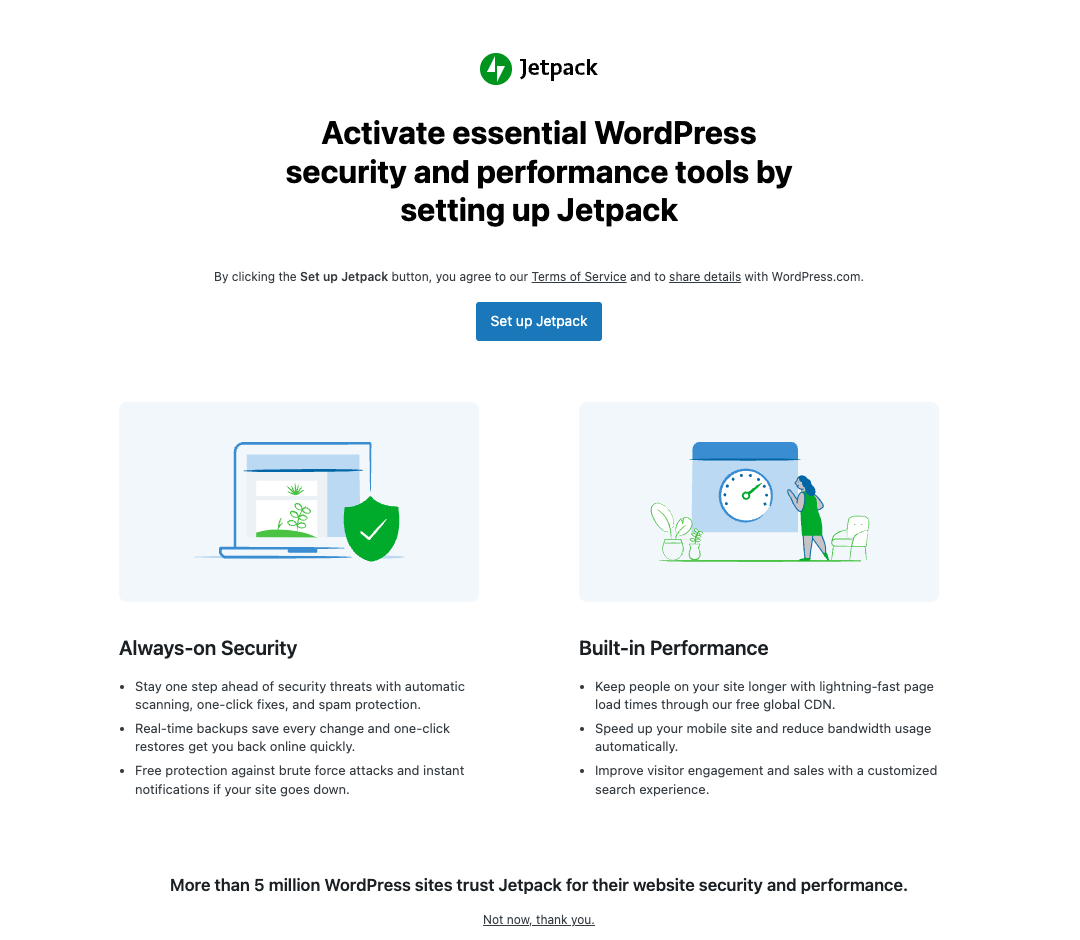
Come caricare un plug-in sul tuo sito Web WordPress
Puoi anche utilizzare il pannello di amministrazione di WordPress per caricare i plug-in che hai scaricato dalla directory dei plug-in di WordPress o direttamente da uno sviluppatore.
Innanzitutto, fai clic su Carica plug- in . Quindi fare clic su Scegli file e seleziona il file .zip che contiene il plugin che vuoi caricare.
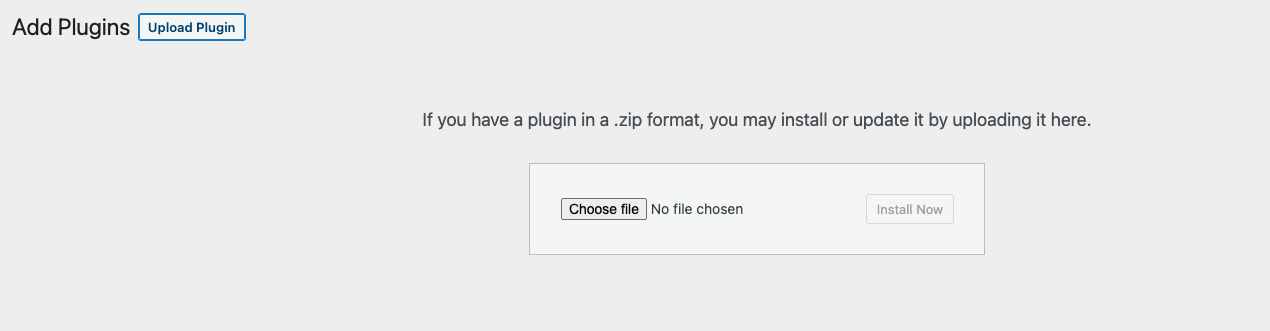
Successivamente, fai clic su Installa ora per caricare e installare il plug-in sul tuo sito WordPress.
Una volta completata l'installazione, puoi attivarla facendo clic su Attiva plug -in .
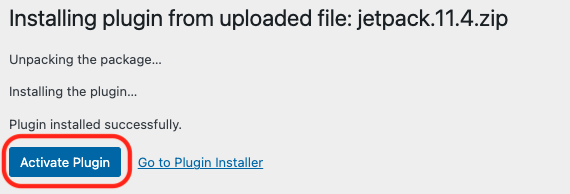
2. Aggiungere un plug-in utilizzando un client FTP
Puoi anche utilizzare un client FTP per aggiungere un plugin a WordPress.
Dovrai scaricare il plug-in sul tuo computer. Puoi farlo scaricando il plug-in direttamente dallo sviluppatore o trovando un plug-in nella directory di WordPress e facendo clic su Scarica .
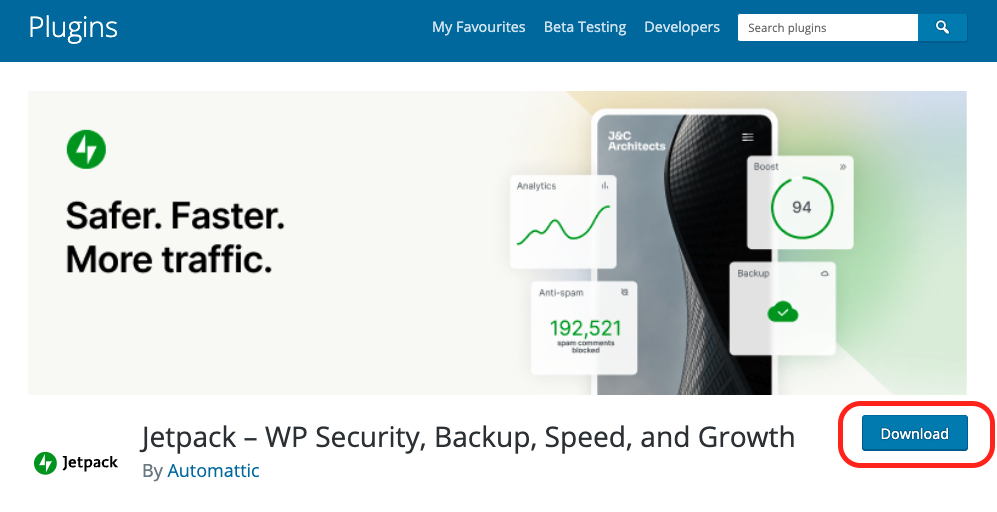
Successivamente, decomprimi la cartella. Quindi, connettiti al tuo sito Web WordPress utilizzando un client FTP come FileZilla.
Successivamente, vai alla directory /public/wp-content/plugins del tuo sito e carica la cartella del plugin.
Per attivare il plug-in, accedi alla dashboard di amministrazione di WordPress e fai clic su Plugin .
Vedrai il plug-in che hai appena caricato nell'elenco dei plug-in installati sul tuo sito web. Fare clic su Attiva per iniziare a utilizzare le sue funzionalità.
3. Aggiungi un plugin usando il tuo cPanel
Puoi anche aggiungere un plugin a WordPress utilizzando il cPanel del tuo provider di hosting.
Accedi al cPanel. Quindi vai alla sezione File e fai clic su File Manager .
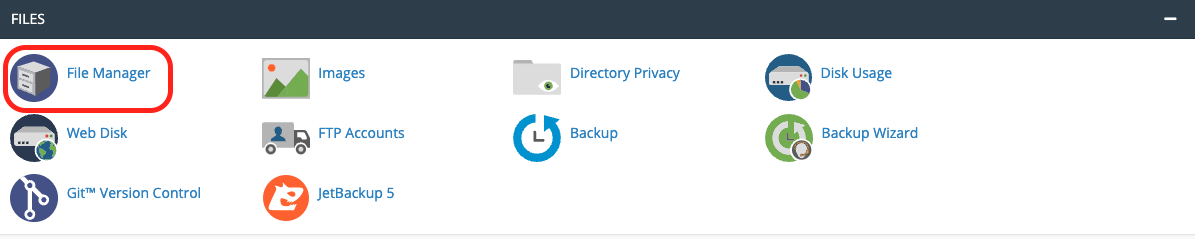
Seleziona la directory principale per il tuo sito Web WordPress e fai clic sulla cartella wp-content .
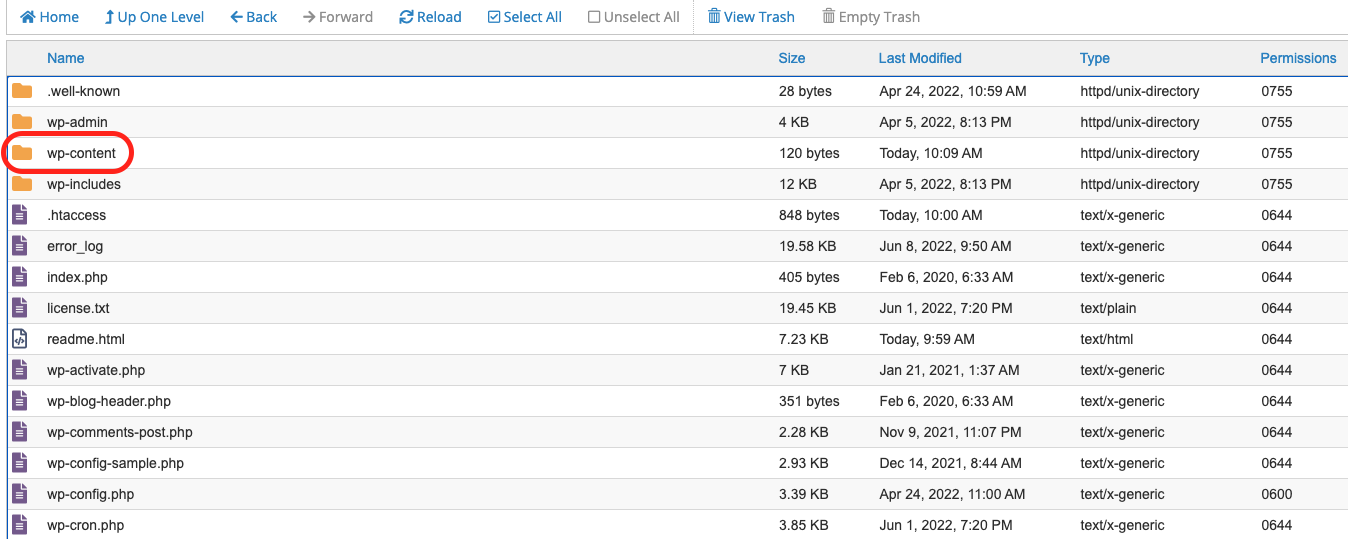
Fare clic sulla cartella dei plug- in.
Scegli Carica e seleziona il file .zip che contiene il plugin che vuoi aggiungere al tuo sito.
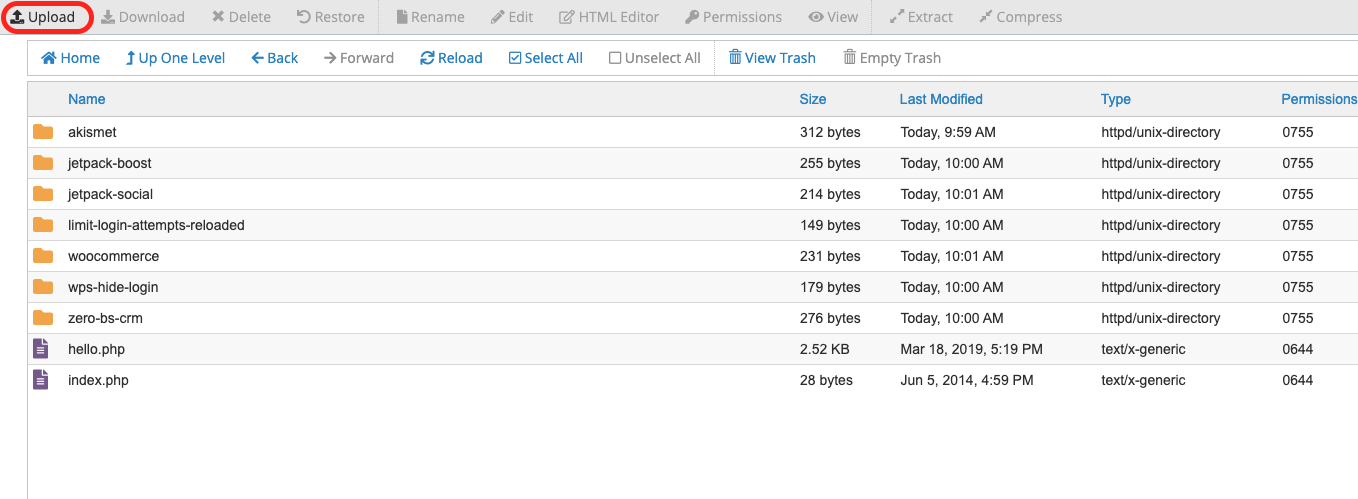
Una volta caricato il plug-in, ricarica la directory dei plug -in, fai clic con il pulsante destro del mouse sul file .zip appena caricato e seleziona Estrai → Estrai file .
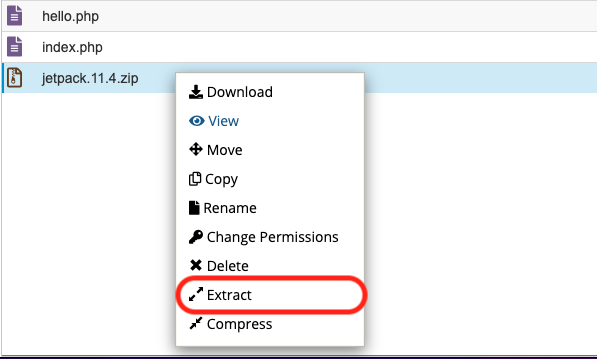
Ricarica la cartella " plugins" e verifica di poter vedere una cartella con lo stesso nome del plugin che hai appena caricato.
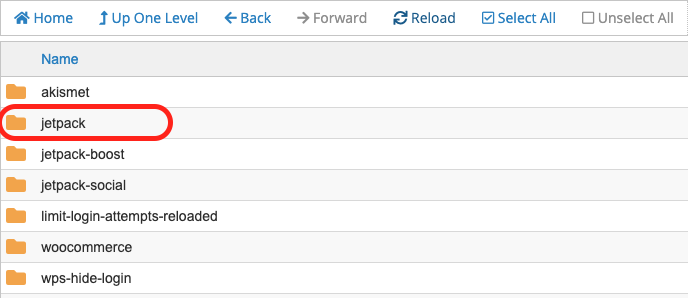
Per iniziare a utilizzare il plug-in, è necessario attivarlo accedendo alla dashboard di amministrazione di WordPress e facendo clic su Plugin → Plugin installati .
Trova il plug-in che hai appena caricato nell'elenco e fai clic su Attiva .
4. Aggiungi un plugin usando WP-CLI
Puoi anche installare un plug-in di WordPress utilizzando l'interfaccia della riga di comando di WordPress (WP-CLI). Per fare ciò, devi conoscere il nome del plugin nella directory dei plugin di WordPress. Puoi trovarlo guardando l'URL della pagina del plug-in, ad esempio il plug-in Jetpack Boost si chiama jetpack-boost

Per installare un plugin, apri il tuo terminale e inserisci:
wp plugin install [plugin name]Ad esempio, per installare Jetpack Boost, devi inserire:
wp plugin install jetpack-boostÈ quindi possibile attivare il plug-in inserendo:
wp plugin activate [plugin name]Come accedere e personalizzare le impostazioni di un plugin
Per iniziare a utilizzare un plug-in sul tuo sito WordPress, devi installarlo e attivarlo. La maggior parte dei plugin aggiunge quindi una voce di menu al menu di amministrazione di WordPress o all'interno del menu Impostazioni , Strumenti o Aspetto della dashboard di WordPress. Ciò consente di accedere al plug-in e personalizzarne le impostazioni.
Di solito puoi trovare le istruzioni su come accedere e personalizzare il plugin sulla sua pagina nella directory dei plugin di WordPress o all'interno della documentazione del plugin.
Ad esempio, puoi seguire questi passaggi per mantenere il tuo sito un passo avanti rispetto alle minacce alla sicurezza e al malware con il plug-in Jetpack Protect:
- Fare clic su Aggiungi nuovo nella parte superiore della dashboard di amministrazione di WordPress Plugin pagina.
- Inserisci "Jetpack Protect" nella barra di ricerca.
- Trova l'elenco Jetpack Protect e fai clic su Installa ora .
- Una volta installato il plug-in, fare clic su Attiva .
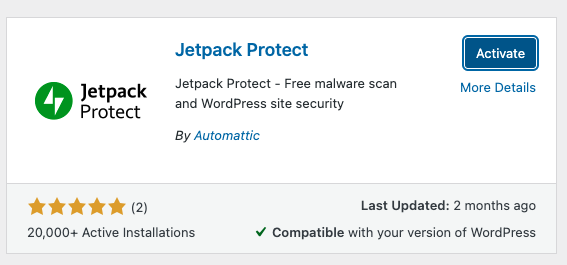
- Jetpack Protect semplifica l'installazione mostrandoti automaticamente la schermata di configurazione dopo l'attivazione.
Seleziona se desideri utilizzare Jetpack Protect gratuitamente o migliorare la sicurezza del tuo sito con backup e ulteriore scansione del malware in tempo reale aggiornando a Jetpack Security.
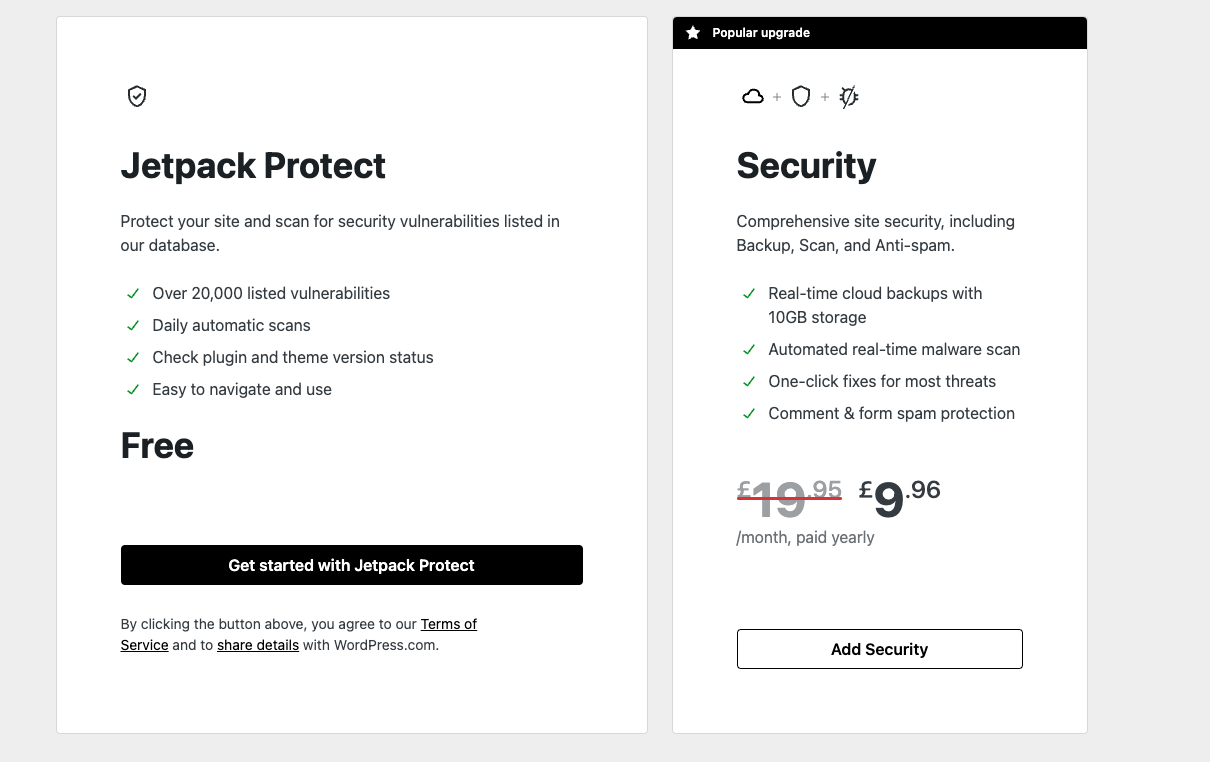
- Questo è tutto! Il tuo sito è ora protetto dai malware. Jetpack Protect avvia automaticamente la tua prima scansione di sicurezza e ti porta alla pagina dei risultati della scansione.
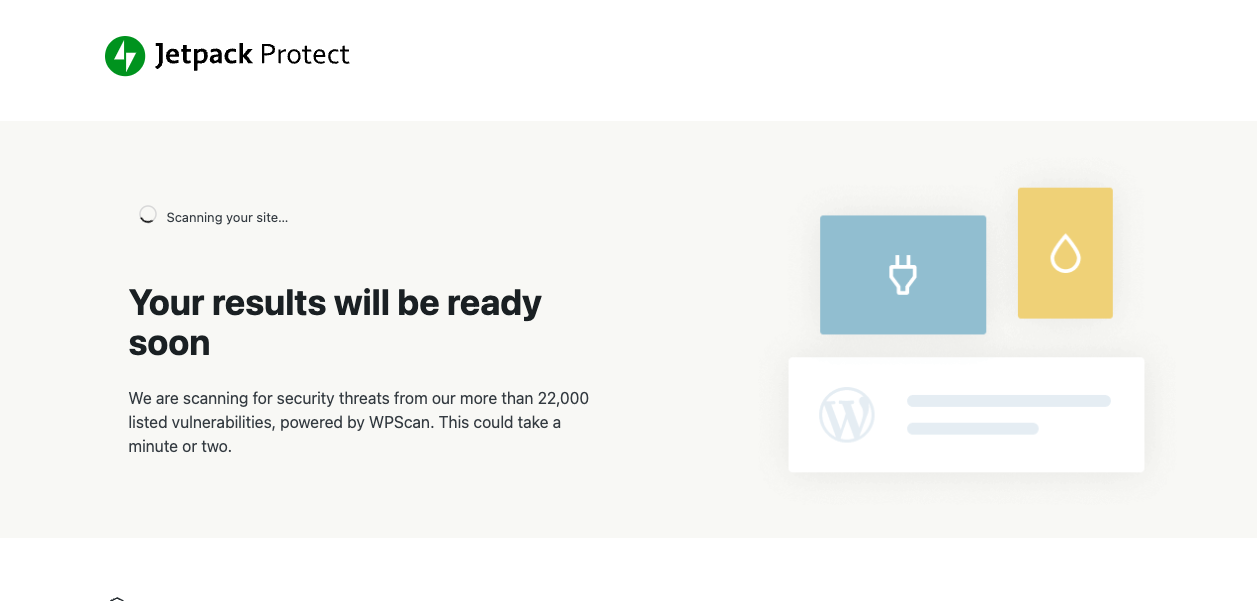
- Puoi accedere a Jetpack Protect in qualsiasi momento e visualizzare i risultati della scansione più recente selezionando Jetpack → Protect dalla dashboard di WordPress.
Come aggiornare un plugin WordPress
La maggior parte degli sviluppatori di WordPress aggiorna regolarmente i propri plugin per aggiungere nuove funzionalità, correggere bug e assicurarsi che lo strumento funzioni con l'ultima versione di WordPress. Questi aggiornamenti spesso risolvono vulnerabilità o problemi di sicurezza scoperti di recente, quindi è essenziale che tu aiuti a proteggere il tuo sito utilizzando sempre la versione più aggiornata.
Il modo migliore per farlo è abilitare gli aggiornamenti automatici dei plugin. Per fare ciò, carica i plugin schermata nella dashboard di WordPress.
Puoi fare clic su Abilita aggiornamenti automatici accanto a ciascun plug- in.

In alternativa, puoi selezionare più plug-in facendo clic sulla casella di controllo accanto a ciascun nome e quindi selezionando Abilita gli aggiornamenti automatici dal menu a discesa Azioni in blocco.

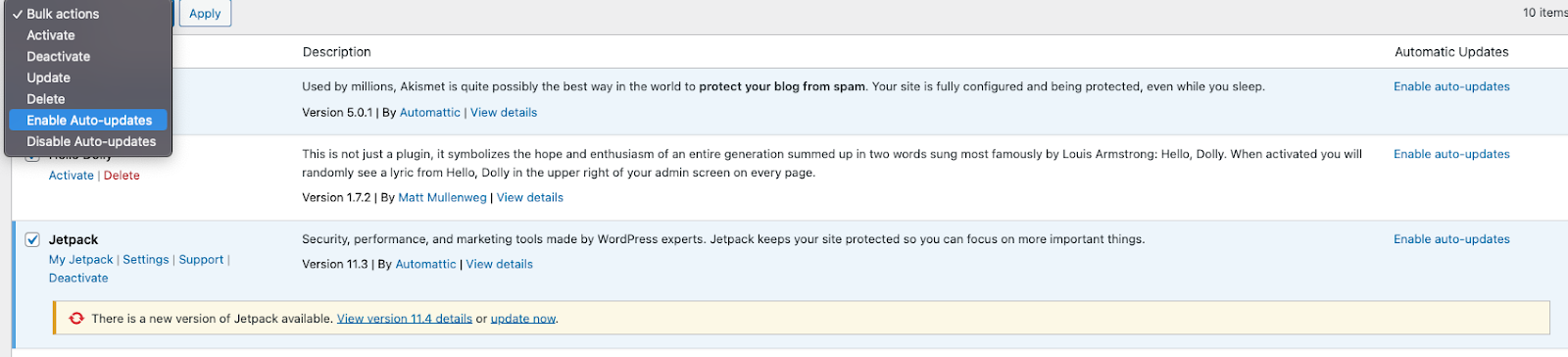
Puoi aggiornare manualmente i plugin facendo clic su Aggiornamenti nel menu della dashboard di amministrazione di WordPress. Il numero visualizzato nel cerchio arancione accanto a " Aggiornamenti" mostra quanti dei tuoi plugin e temi hanno nuove versioni disponibili.
Seleziona i plug-in che desideri aggiornare e fai clic su Aggiorna plug -in .
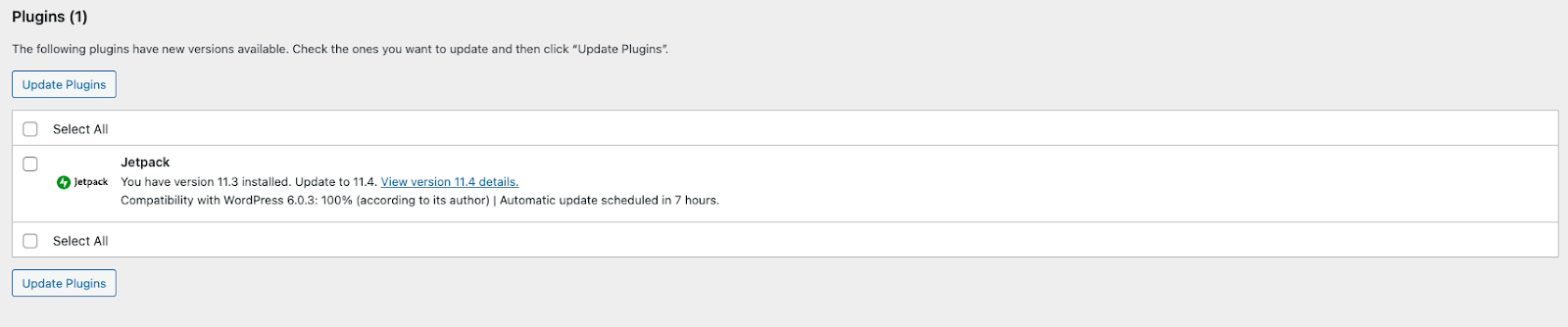
In alternativa, puoi aggiornare i plugin dalla dashboard di WordPress Plugin pagina, a cui è possibile accedere facendo clic su Plugin .
Qualsiasi plug-in che deve essere aggiornato visualizzerà una barra gialla e puoi fare clic su Aggiorna ora .

Puoi anche aggiornare in blocco i plug-in dai plug -in pagina selezionando i plug-in che si desidera aggiornare e facendo clic su Aggiorna dalle azioni in blocco cadere in picchiata.
Come disattivare e disinstallare un plugin WordPress
A volte è necessario smettere di usare un plugin che hai installato sul tuo sito WordPress. Ad esempio, potresti non volere più le funzionalità offerte dal plug-in o potresti dover disattivare i plug-in per risolvere gli errori di WordPress.
Per disattivare un plugin, vai alla pagina Plugin nella dashboard di WordPress. Quindi, seleziona Disattiva sotto il plug-in che desideri disattivare.

Puoi anche disattivare i plug-in in blocco selezionando i plug-in e selezionando Disattivare dal Azioni in blocco cadere in picchiata.
I file per i plug-in disattivati rimangono sul tuo server e puoi riattivare il plug-in in qualsiasi momento trovandolo su Plugin pagina e facendo clic Attiva sotto il suo nome.
Se non intendi utilizzare nuovamente il plug-in, devi disinstallarlo dal tuo sito Web eliminandolo. Ecco come fare:
Dopo aver disattivato il plug-in, ricarica la pagina Plugin nella dashboard di WordPress e fai clic su Elimina sotto il nome del plugin. Puoi anche utilizzare le azioni in blocco menu a discesa per eliminare più plug-in contemporaneamente.
Cinque plugin essenziali che ogni sito WordPress dovrebbe installare
1. Un plug-in di sicurezza come Jetpack Protect
Puoi proteggere il tuo sito installando un plug-in come Jetpack Protect.
Jetpack Protect è uno scanner di sicurezza e malware gratuito facile da usare. Ti aiuterà a stare un passo avanti rispetto ai rischi eseguendo la scansione automatica del tuo sito ogni giorno. Il plug-in ti farà quindi sapere se rileva eventuali vulnerabilità associate ai tuoi plug-in, temi e software WordPress, in modo che tu possa agire per proteggere il tuo sito.
Jetpack Protect sfrutta un solido database di malware noti e vulnerabilità di sicurezza che contiene oltre 25.000 voci. Gli esperti di sicurezza di WordPress aggiornano i dati non appena sono disponibili nuove informazioni, il che significa che le sue scansioni giornaliere possono individuare gli ultimi attacchi e vulnerabilità.
Jetpack Protect è realizzato da Automattic, il team dietro WordPress.com, quindi si integra perfettamente con il tuo sito WordPress ed è garantito che funzioni con eventuali aggiornamenti futuri. Puoi scaricare Jetpack Protect gratuitamente dalla directory dei plugin di WordPress e iniziare a proteggere il tuo sito con un clic.
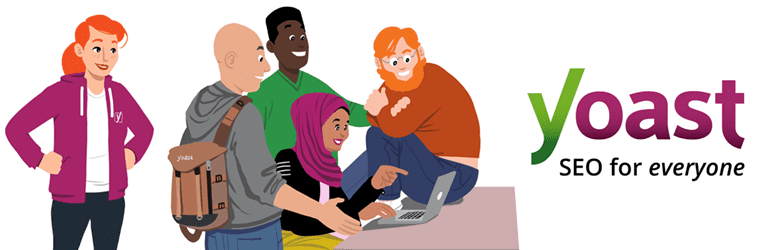
2. Un plugin SEO come Yoast
Plugin SEO come Yoast SEO possono aiutare il tuo sito web a posizionarsi più in alto sui motori di ricerca analizzando i tuoi contenuti e fornendo indicazioni su come migliorarlo in linea con le migliori pratiche SEO.
Yoast SEO è uno dei plug-in SEO per WordPress più popolari, che offre molte funzionalità che assicurano che le tue pagine siano ottimizzate per i motori di ricerca. Una volta attivato il plug-in, le sue impostazioni predefinite implementano automaticamente le migliori pratiche SEO sul tuo sito. Yoast SEO analizza anche i tuoi post e le tue pagine per la leggibilità e l'utilizzo delle parole chiave, mostrando suggerimenti per aiutarti a migliorare i tuoi contenuti.
Una versione gratuita di Yoast SEO è disponibile nella directory dei plugin di WordPress. Una versione premium, che include funzionalità avanzate e ti consente di analizzare ogni pagina per più parole chiave, parte da $ 99 all'anno.

3. Un plugin per moduli come Contact Form 7
Puoi aggiungere moduli al tuo sito Web utilizzando un plug-in come Contact Form 7.
Contact Form 7 è un popolare plugin per WordPress con oltre cinque milioni di installazioni attive. È veloce da installare e viene fornito con modelli predefiniti che puoi utilizzare per aiutare i tuoi visitatori a contattarti facilmente. Puoi anche utilizzare Contact Form 7 per creare i tuoi moduli, che possono includere una vasta gamma di campi come menu a discesa, quiz e caricamenti di file, e il plug-in ti invierà un'e-mail ogni volta che un visitatore invia un modulo.
Contact Form 7 si integra anche con Akismet per proteggere il tuo sito dall'invio di moduli spam. È disponibile una gamma di componenti aggiuntivi di terze parti per aggiungere funzionalità aggiuntive, come la memorizzazione delle risposte dei moduli e l'aiuto per modificare l'aspetto dei moduli. Puoi scaricare e aggiungere gratuitamente il plug-in al tuo sito Web dalla dashboard di amministrazione di WordPress o dalla directory dei plug-in di WordPress.

4. Un plugin anti-spam come Akismet
Il plug-in anti-spam, Akismet, può proteggere il tuo sito dallo spam nei tuoi commenti e nei moduli inviati. Akismet mantiene la sezione dei commenti di WordPress libera dallo spam analizzando automaticamente i commenti, eliminando quelli più "spam" e contrassegnando le voci discutibili affinché tu possa esaminarle.
Akismet è uno dei plugin WordPress più popolari: viene installato su ogni sito WordPress.com ed è incluso in molte installazioni WordPress con un clic. Il plug-in è realizzato da Automattic, il team dietro WordPress.com, il che significa che Akismet funziona perfettamente insieme al sistema di commenti di WordPress e a molti altri plug-in, inclusi Jetpack Comments.
Akismet aiuta a bloccare l'incredibile cifra di 3.500.000 spam in media all'ora e questa imbattibile protezione antispam è gratuita per i siti Web personali. I piani per i siti aziendali partono da soli $ 8,33 al mese.
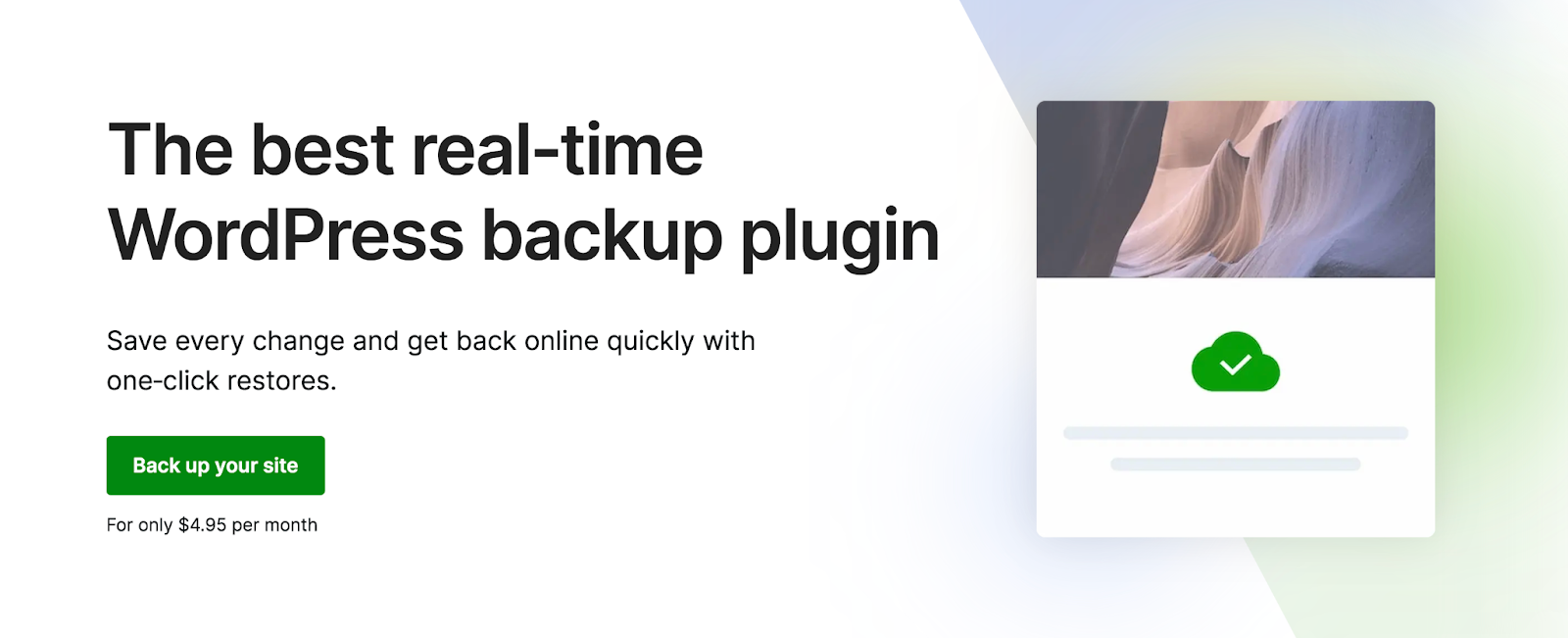
5. Un plug-in di backup come Jetpack Backup
Un plug-in di backup come Jetpack Backup può aiutarti quando il tuo sito web presenta un problema o va offline ripristinandolo e funzionando di nuovo in pochi minuti. Jetpack Backup è una soluzione di backup completa creata appositamente per WordPress da Automattic.
Poiché utilizza backup in tempo reale, che salvano ogni modifica apportata, non devi mai preoccuparti di perdere una sola cosa: aggiornamento del post, modifica della pagina, commento del visitatore o ordine del cliente.
Inoltre, Jetpack mantiene i tuoi backup al sicuro archiviandoli su più server in tutto il mondo e puoi persino ripristinare il tuo sito se è offline.
Jetpack Backup include anche un registro delle attività di WordPress che memorizza un registro completo di tutto sul tuo sito. Puoi selezionare un orario specifico in cui ripristinare il tuo sito Web e riavrai il tuo sito con un clic.
Con oltre 269 milioni di backup di siti, Jetpack Backup è una scelta collaudata per i proprietari di siti. È disponibile su una gamma di piani convenienti, con 10 GB di spazio di archiviazione, a soli $ 5 al mese per il primo anno.
Domande frequenti
WordPress può funzionare senza plugin?
Sì, WordPress può funzionare senza plugin. WordPress ha tutte le funzionalità necessarie per creare un sito Web e pubblicare contenuti senza plug-in. Ma i plug-in aggiungono funzionalità e caratteristiche utili al tuo sito Web WordPress e possono aiutarti a mantenere il tuo sito sicuro e privo di spam.
I plugin di WordPress possono contenere virus o malware?
I plugin di WordPress sono generalmente sicuri, ma proprio come qualsiasi altro software, gli sviluppatori malintenzionati possono creare plugin contenenti virus o malware che potrebbero danneggiare il tuo sito. Inoltre, i plug-in possono anche contenere vulnerabilità che consentono agli hacker di accedere al tuo sito.
Puoi aiutare a proteggere il tuo sito dal rischio di virus e malware:
- Download di plug-in da fonti affidabili, come la directory dei plug-in di WordPress.
- Scansiona regolarmente il tuo sito alla ricerca di malware utilizzando un plug-in di sicurezza come Jetpack Protect.
- Mantieni aggiornati i tuoi plugin.
- Assicurati di disporre di backup regolari del tuo sito, in modo da poterlo ripristinare a una versione funzionante se viene infettato da virus o malware.
Perché i plugin devono essere aggiornati su WordPress?
È essenziale aggiornare i plugin di WordPress per migliorare la sicurezza e la stabilità del tuo sito. Gli aggiornamenti dei plug-in spesso risolvono vulnerabilità di sicurezza, correggono bug e apportano modifiche per migliorare le prestazioni e garantire che continuino a funzionare con l'ultima versione di WordPress. L'aggiornamento dei tuoi plug-in ti assicura anche di beneficiare di eventuali funzionalità nuove o migliorate e dovresti assicurarti di aggiornare i tuoi plug-in non appena ne diventa disponibile uno.
Cosa dovresti fare se l'installazione di un plugin fallisce?
I plugin installati utilizzando la pagina Aggiungi nuovo della sezione Plugin della dashboard di WordPress normalmente si installano senza problemi. Tuttavia, a volte le installazioni di plug-in non riescono, il che è più comune se carichi manualmente un plug-in sul tuo sito WordPress. Per aiutare a risolvere le installazioni di plug-in non riuscite, puoi:
- Assicurati di scaricare i tuoi plugin da una fonte attendibile come la directory dei plugin di WordPress.
- Assicurati di aver selezionato il file corretto e che sia in formato .zip.
- Prova a caricare il plug-in utilizzando FTP o cPanel.
- Aumenta il limite di memoria di WordPress.
- Se il plug-in si trova nella directory dei plug-in di WordPress, installalo direttamente dalla dashboard di WordPress.
Cosa dovresti fare se un plugin non si attiva?
Se il tuo plugin WordPress non si attiva, puoi provare:
- Eliminare qualsiasi conflitto di temi passando a un tema WordPress predefinito come Twenty Twenty-Three .
- Verifica che il plugin sia compatibile con la tua versione di WordPress.
- Ridurre al minimo i conflitti di plug-in utilizzando strumenti che offrono molte delle funzionalità necessarie in un unico posto, come Jetpack.
Cosa dovresti fare se un plugin non si aggiorna?
Se un plug-in non si aggiorna, prova a risolvere il problema:
- Verifica se disponi di spazio di archiviazione sufficiente sul tuo server per aggiornare il plug-in.
- Scaricare manualmente una versione aggiornata del plug-in e caricarla nella dashboard di WordPress.
- Se stai tentando di aggiornare un plug-in premium, controlla se possiedi una chiave di licenza valida.
- Verifica se l'installazione di WordPress è aggiornata.
- Utilizzando uno strumento come il file manager cPanel per assicurarsi che i file del plug-in abbiano le autorizzazioni corrette.
Come posso ripristinare un plugin alla sua versione precedente?
Se un aggiornamento del plug-in causa problemi con il tuo sito, potrebbe essere necessario ripristinare temporaneamente una versione precedente di un plug-in. Puoi farlo in tre modi:
- Se stai utilizzando Jetpack Backup, vai al registro delle attività, passa a un momento in cui sai che il plug-in funzionava come previsto e seleziona Ripristina . Tieni presente che qualsiasi altra modifica apportata dall'iterazione in cui ripristini andrà persa.
- Connettiti al tuo sito tramite SFTP e aggiungi '-deactivated' alla fine del nome della cartella del plugin. Quindi scarica una versione precedente del plug-in dallo sviluppatore o dalla directory dei plug-in di WordPress e caricala e attivala manualmente.
- Utilizzo di WP Rollback per ripristinare qualsiasi tema dalla directory dei plug-in di WordPress alla sua versione precedente.
Quanti plugin WordPress ci sono?
Non esiste un elenco definitivo di tutti i plugin di WordPress, quindi non è facile sapere esattamente quanti plugin ci sono. Questo perché WordPress è open source, il che significa che qualsiasi sviluppatore può creare e pubblicare plugin. Tuttavia, WordPress.org ospita la più grande directory di plug-in di WordPress, che contiene oltre 60.000 plug-in gratuiti, quindi ce ne sarà sicuramente uno che aggiunge la funzionalità di cui hai bisogno.
Quanti plugin devo usare sul mio sito?
Il numero di plugin di WordPress che dovresti usare dipende dal tipo di sito che stai creando e dalle caratteristiche e funzionalità che vuoi che abbia.
È buona norma assicurarsi di utilizzare solo i plug-in essenziali di cui hai bisogno, poiché ogni plug-in che installi aumenta le possibilità di:
- Rischi per la sicurezza da codice dannoso o vulnerabilità.
- Plugin in conflitto tra loro e che causano il malfunzionamento del tuo sito.
- Il tuo sito sta rallentando.
L'installazione di un plug-in come Jetpack, che offre molteplici funzionalità preziose, consente di ridurre il numero di plug-in che è necessario installare e imparare a utilizzare.
Quanti plugin possono essere considerati troppi?
Non esiste un numero prestabilito di plug-in considerato eccessivo. Dipende da vari fattori, tra cui la qualità dei plugin, il loro impatto sulle prestazioni del tuo sito e il tuo provider di hosting.
